Les téléphones mobiles Apple sont caractérisés par des designs uniques et une innovation constante pour offrir la meilleure expérience utilisateur. À cet égard, la récente mise à jour des raccourcis nouvellement ajoutés de l'appareil photo, et de la lampe torche sur l'écran de verrouillage vous permet d'accéder à ces fonctionnalités même sans deverrouiller le téléphone.
Mais de nombreux utilisateurs affirment que l'appareil photo s'allume accidentellement tout seul, ce qui fait que le téléphone vide sa batterie inutilement. De plus, cela devient un peu gênant lorsque la lampe torche s'allume toute seule en public. Cela doit être très gênant. Bien qu'il n'existe pas d'astuce officielle pour enlever la lampe torche ou l'appareil photo de l'écran de verrouillage de l'iPhone, il existe un moyen de les désactiver.

Voici comment enlever la lampe torche de l'écran de verrouillage de l'iPhone de la manière la plus rapide.
- Partie 1 : Désactiver la fonction « Lever pour activer » sur l'iPhone pour éviter d'allumer la lampe torche
- Partie 2 : Comment enlever la lampe torche de l'écran de verrouillage iPhone
- Partie 3 : FAQs sur comment enlever la lampe torche de l'écran de verrouillage iPhone
- 1. Comment enlever la lampe torche du Centre de contrôle
- 2. Comment allumer ou éteindre la lampe torche sur iOS 15/16/17/18
- 3. Pourquoi y a-t-il une icône de lampe torche sur l'écran de verrouillage ?
- Conseil supplémentaire : Comment déverrouiller l'écran d'un iPhone sans Face ID ou code d'accès ?

Désactiver la fonction « Lever pour activer » sur l'iPhone pour éviter d'allumer la lampe torche
L'option « Lever pour activer » a été rendue disponible sur tous les iPhones. Elle active automatiquement votre appareil lorsque vous le soulevez sans taper sur l'écran. Cette fonction permet de vérifier très facilement vos notifications, l'heure, d'accéder au « Centre de contrôle » et bien plus encore. Cependant, si vous désactivez cette fonction, elle peut être très utile pour économiser votre batterie et éviter les incidents inutiles liés à l'allumage de la lampe torche en public.
La désactivation de la fonction « Lever pour activer » est une tâche extrêmement simple. Voici comment vous pouvez supprimer la lampe torche de l'écran de verrouillage de l'iPhone iOS 16/17/18 et des modèles ultérieurs en une minute.
Étape 1. Allez dans « Réglages » sur votre iPhone, et tapez sur l'option « Affichage et luminosité ».
Étape 2. Désactivez l'option « Lever pour activer ».
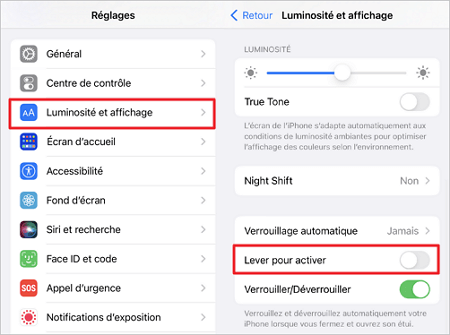
Bien que cette fonction soit très pratique pour vérifier vos notifications lorsque vous êtes occupé, elle peut également vider votre batterie un peu rapidement. Essayez cette fonction et voyez ce qui vous convient le mieux.
Comment enlever la lampe torche de l'écran de verrouillage iPhone
Utilisez la fonction « Toucher pour réveiller », qui est désormais disponible sur tous les modèles d'iPhone dotés de Face ID. Elle fonctionne sur un simple tapotement, et votre téléphone s'activera tout seul.
Cette fonction pratique peut créer des problèmes lorsque vous portez votre téléphone dans votre poche la plupart du temps. Il est donc préférable de ne pas activer cette fonctionnalité. Voyons comment vous pouvez enlever la lampe torche de l'écran de verrouillage en désactivant la fonction « Toucher pour réveiller ».
Étape 1. Allez dans « Réglages » sur l'écran d'accueil. Ensuite, faites défiler jusqu'à l'option « Accessibilité » et appuyez dessus.
Étape 2. Sélectionnez l'option « Toucher » et désactivez l'option « Toucher pour réveiller ».

Une fois que c'est fait, votre lampe torche ne s'allumera pas jusqu'à ce que vous appuyiez dessus, et votre écran ne s'allumera pas non plus lorsque vous taperez sur votre téléphone. C'est un excellent moyen d'éteindre votre lampe torche lorsque vous n'en avez pas besoin.
Lire aussi : Comment enlever l'appareil photo de l'écran verrouillé de l’iPhone
FAQs sur comment enlever la lampe torche de l'écran de verrouillage iPhone
Apprenez-en davantage sur le sujet « Enlever la lampe torche de l'écran de verrouillage de l'iPhone » en répondant ci-dessous aux questions les plus fréquemment posées :
1 Comment enlever la lampe torche du Centre de contrôle
Vous pouvez éteindre la lampe torche dans le Centre de contrôle, et utiliser l'option de lampe torche qui est disponible juste en face de l'option de l'appareil photo sur l'écran de verrouillage. Voici comment vous pouvez le faire :
Étape 1. Allez dans « Réglages » et cliquez sur l'option « Centre de contrôle ».
Étape 2. Sélectionnez « Personnaliser les contrôles ». Appuyez ici sur le signe moins (-) rouge juste à côté de l'option de la lampe de poche.
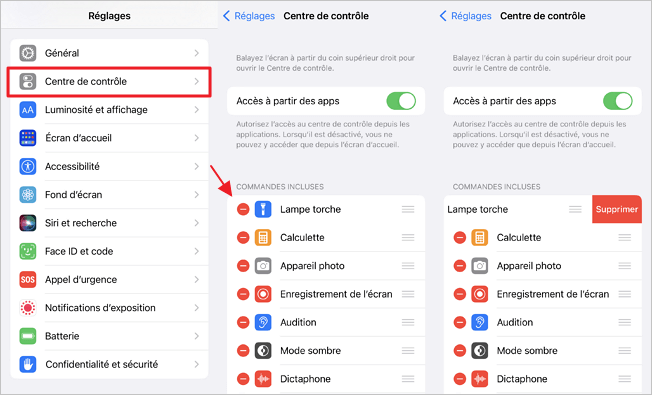
Étape 3. Sélectionnez l'option « Supprimer » et retournez à l'écran d'accueil pour enregistrer les modifications.
Étape 4. La lampe torche sera supprimée du centre de contrôle.
2 Comment allumer ou éteindre la lampe torche sur iOS 15/16/17/18
Pour allumer et éteindre la lampe torche sur votre iOS 15/16/17/18, l'iPhone propose trois moyens différents. Vous pouvez demander à Siri, utiliser le centre de contrôle sur les iPhones avec Face ID, ou le centre de contrôle avec un bouton d'accueil.
2.1. Demander à Siri
Demandez simplement à Siri d'allumer la lampe. C'est la méthode la plus rapide de toutes. Pour que Siri allume la lampe torche, vous pouvez soit dire « Dis Siri », soit appuyer sur le bouton latéral pour réveiller Siri. Voici les étapes rapides :
- Dites « Dis Siri, allume ma lampe de poche » ou « Dis Siri, veux-tu allumer ma lampe torche ? ».
- La lampe torche s'allumera en un rien de temps.
Pour l'éteindre, il suffit de demander à Siri de l'éteindre en disant « Dis Siri, éteins la lampe torche » ou « Dis Siri, éteins ma lampe torche ».
2.2. Utiliser le panneau du centre de contrôle
Vous pouvez utiliser le panneau du centre de contrôle sur vos modèles iOS 15/16/17/18 avec Face ID. Voici les étapes à suivre :
- Balayez vers le bas à partir du coin supérieur droit pour ouvrir le panneau de configuration.
- Appuyez sur l'icône de lampe torche pour l'allumer.
- Appuyez à nouveau pour l'éteindre.
Vous pouvez éteindre la lampe torche à partir de l'écran de verrouillage. Il suffit d'appuyer et de maintenir l'icône de lampe torche.
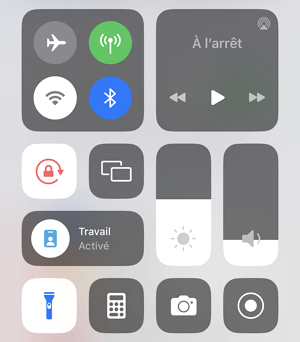
2.3. Utiliser le centre de contrôle sur l'iPhone avec le bouton d'accueil
- Balayez vers le haut à partir du bord inférieur de l'écran, et le Centre de contrôle s'ouvrira.
- Appuyez sur l'icône de lampe torche.
- Pour la désactiver, appuyez à nouveau sur l'icône de lampe torche.
3 Pourquoi y a-t-il une icône de lampe torche sur l'écran de verrouillage ?
L'icône de lampe torche sur l'écran d'accueil du dernier modèle d'iPhone a été ajoutée pour offrir une meilleure expérience utilisateur. La lampe torche directement sur l'écran d'accueil permet à l'utilisateur d'allumer la lampe torche à chaque fois qu'il en a besoin. On peut ainsi l'allumer sans avoir à fouiller dans le téléphone pour trouver la fonction lampe torche, surtout en cas d'urgence.
Conseil supplémentaire : Comment déverrouiller l'écran d'un iPhone sans Face ID ou Code d'accès ?
Vous avez oublié votre code d'accès ou le Face ID ne fonctionne pas parce que vous avez acheté un appareil d'occasion ? Dans ce cas, utilisez iMyFone LockWiper, un logiciel exceptionnel pour déverrouiller l'écran et contourner l’identifiant Apple de votre iPhone de la manière la plus simple. La chose remarquable à propos de cette application est qu'elle est hautement efficace.
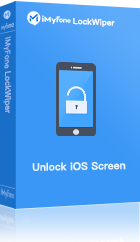
- Déverrouiller rapidement l'écran de verrouillage à 4 ou 6 chiffres, Touch ID et Face ID.
- Supprimer le code d'accès de votre iPhone en quelques étapes.
- Vous offre une méthode sécurisée pour supprimer le code d'accès avec un outil professionnel.
- Supporte toutes les versions d'iOS, y compris les modèles iOS 17/18 et iPhone 15.
Étapes à suivre pour déverrouiller un iPhone avec LockWiper :
Étape 1. Lancez LockWiper et sélectionnez le mode « Déverrouiller le code d'accès de l'écran ». Ensuite, connectez votre appareil, et cliquez sur le bouton « Démarrer » pour lancer le processus.

Remarque
Toutes vos données seront effacées lorsque vous utilisez cette méthode. Votre version d'iOS sera mise à jour, et assurez-vous de garder votre appareil connecté à l’ordinateur. Si votre appareil n'est pas reconnu, mettez-le en mode DFU ou mode de récupération manuellement.
Étape 2. Le programme va maintenant détecter automatiquement le modèle de votre appareil. Choisissez la version du micrologiciel et cliquez sur « Télécharger ». Attendez quelques minutes pour télécharger et vérifier le paquet.
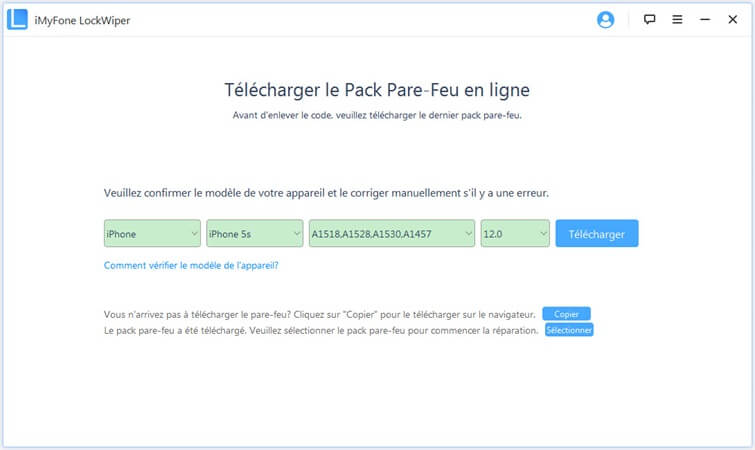
Étape 3. Lisez attentivement l'avis et saisissez « 000000 » pour confirmer que vous acceptez de débloquer votre appareil, puis cliquez sur « Débloquer ». Votre téléphone sera déverrouillé avec succès.

Conclusion
Alors, maintenant vous savez comment enlever la lampe torche de l'écran de verrouillage de l'iPhone ?
Avec notre guide complet, vous êtes maintenant capable de manipuler et d'enlever la lampe torche de l'écran de verrouillage de l'iPhone 11 et des versions ultérieures. Les procédures sont simples pour désactiver les options « Lever pour activer » et « Toucher pour réveiller ». Et si vous êtes inquiet parce que le Face ID ou le code d'accès ne fonctionne pas, nous vous conseillons d'essayer iMyFone LockWiper pour déverrouiller votre téléphone de la manière la plus simple.
